Windows 11 отсутствует опция Wi-Fi, только Ethernet? Вот решение!
 Исчез значок Wi-Fi из панели задач, Настроек или Панели управления Windows 11?
Исчез значок Wi-Fi из панели задач, Настроек или Панели управления Windows 11?
Это может происходить по нескольким причинам, от сбоя аппаратного обеспечения, такого как отключенный сетевой адаптер, до программных проблем, таких как поврежденные системные файлы или проблемные обновления. Если вы начали сталкиваться с этой проблемой после обновления до Windows 11 или установки последней сборки, вероятнее всего, проблема в программном обеспечении.
Вот как исправить отсутствие опции Wi-Fi в Windows 11:
Как вернуть Wi-Fi на Windows 11?
Перед тем как пробовать сложные решения, начните с этих: загрузите Windows 11 в безопасном режиме, если Wi-Fi отсутствует, переключитесь на Ethernet для стабильного соединения и включите автоматический вход, чтобы пропустить ввод пароля.
1. Проверьте, есть ли физический переключатель для включения Wi-Fi
Многие новые компьютеры, особенно ноутбуки, имеют встроенный переключатель для включения/выключения Wi-Fi. Вы найдете его либо сбоку, либо около клавиатуры.
После того как найдете переключатель, убедитесь, что он включен, и проверьте, появился ли значок и настройки Wi-Fi снова. ПРИМЕЧАНИЕ: Если вы не можете найти переключатель, проверьте веб-сайт производителя или руководство, которое пришло вместе с системой, для его расположения.
2. Обновите драйвер Wi-Fi
2.1 Через Диспетчер устройств
- Нажмите Windows + X, чтобы открыть меню Пользовательская панель/Быстрый доступ.
-
Выберите Диспетчер устройств из списка предложенных опций.
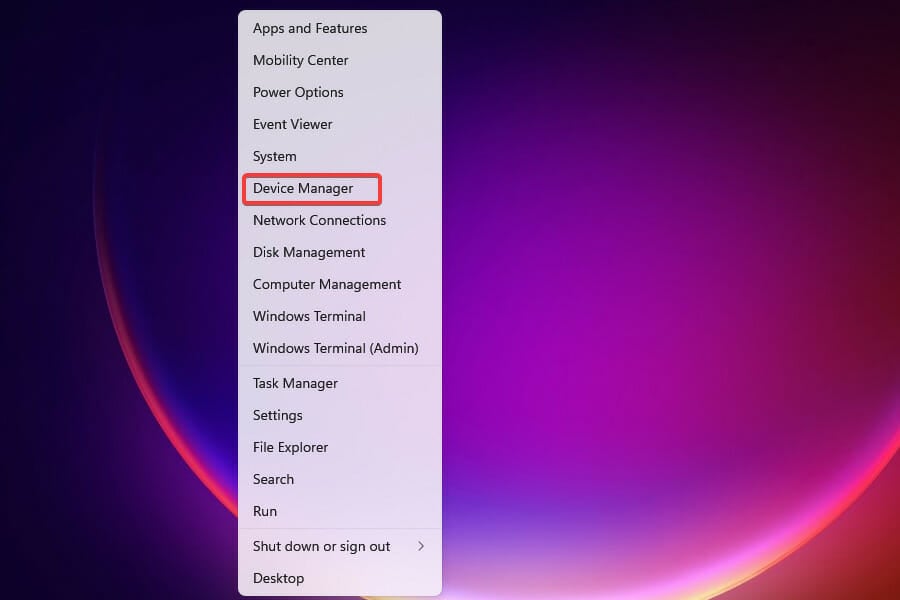
-
Найдите и дважды щелкните на позиции Сетевые адаптеры, чтобы развернуть и просмотреть устройства под ней.
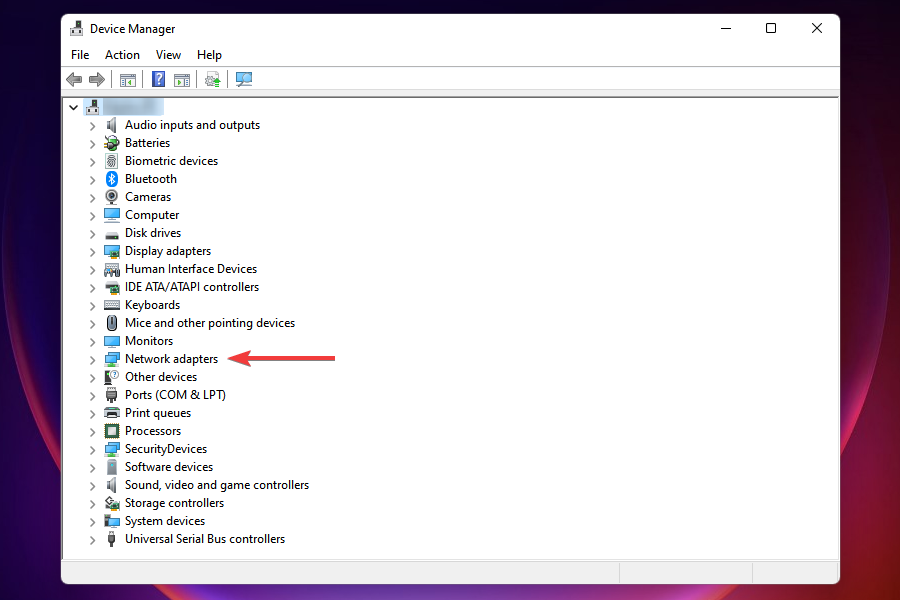
-
Щелкните правой кнопкой мыши на адаптере Wi-Fi и выберите Обновить драйвер из контекстного меню.
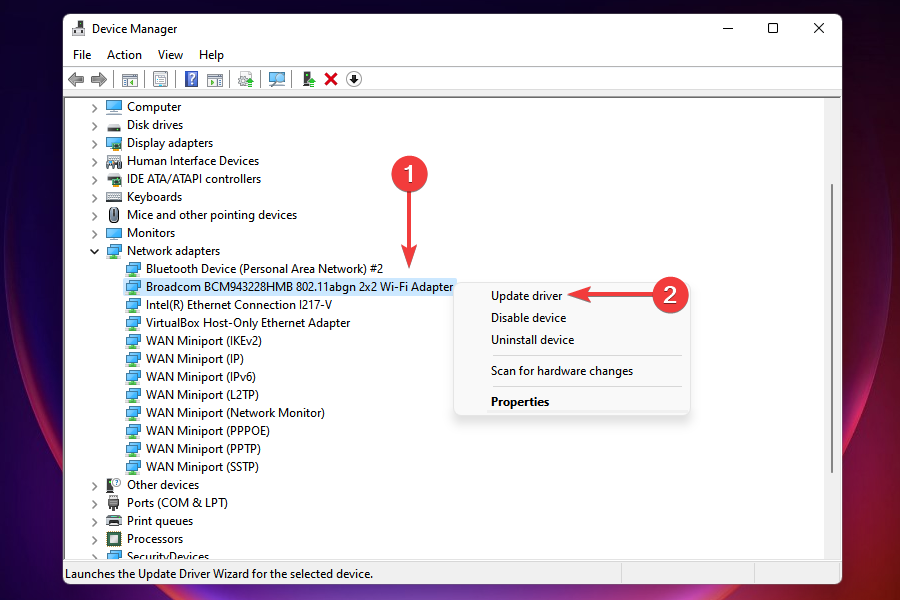
-
Выберите Автоматический поиск драйвера, чтобы позволить Windows сканировать систему в поисках лучшего доступного драйвера и установить его. Проверьте, решена ли проблема с отсутствием опции Wi-Fi в Windows 11.
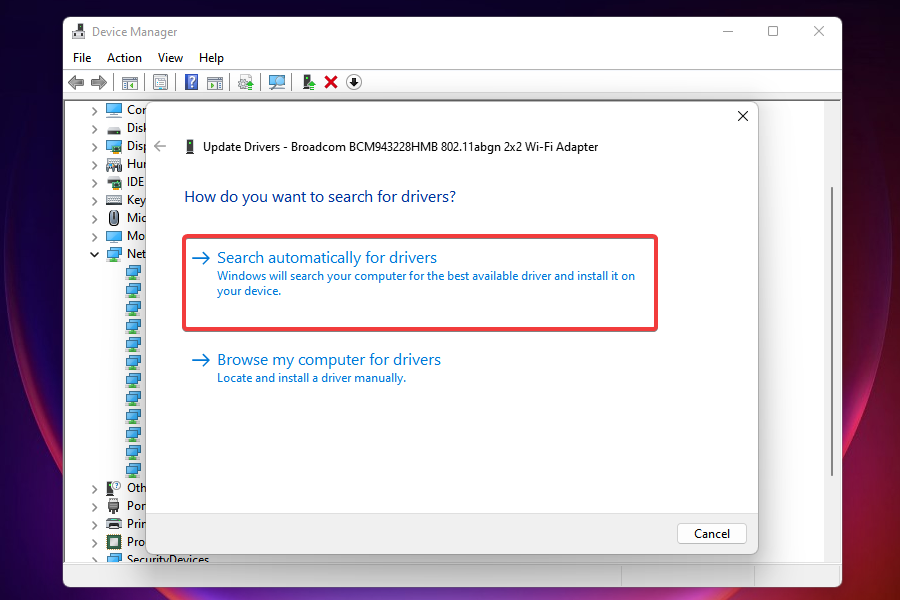 ПРИМЕЧАНИЕ: Метод Диспетчера устройств позволяет вам устанавливать только драйверы, которые уже загружены в систему. Если вы ранее не загружали обновление, воспользуйтесь следующими методами.
ПРИМЕЧАНИЕ: Метод Диспетчера устройств позволяет вам устанавливать только драйверы, которые уже загружены в систему. Если вы ранее не загружали обновление, воспользуйтесь следующими методами.
2.2 Через Центр обновления Windows
- Нажмите Windows + I, чтобы запустить Настройки.
-
Выберите Обновление Windows из панели навигации слева.
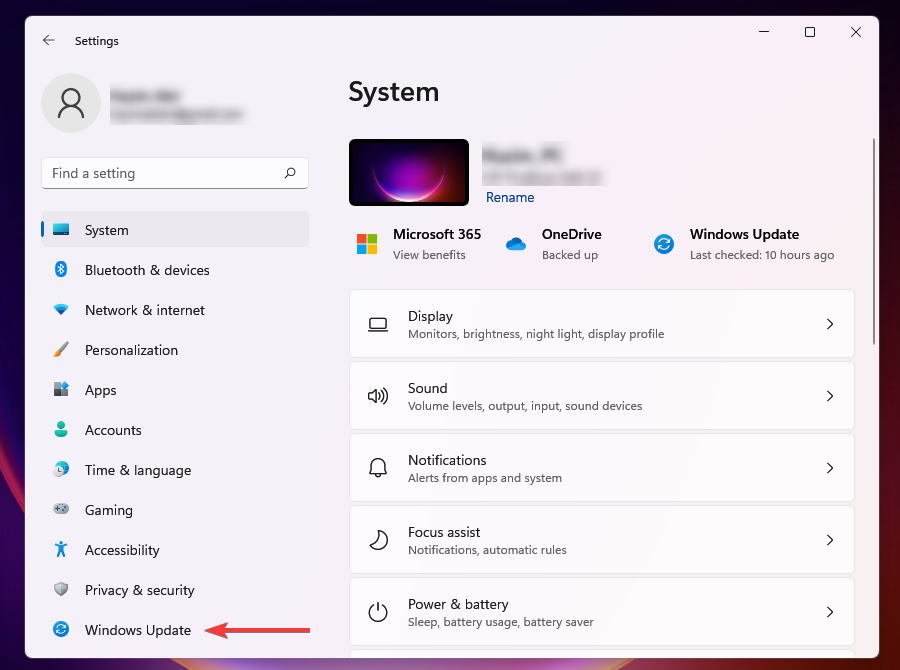
-
Нажмите на Дополнительные параметры.
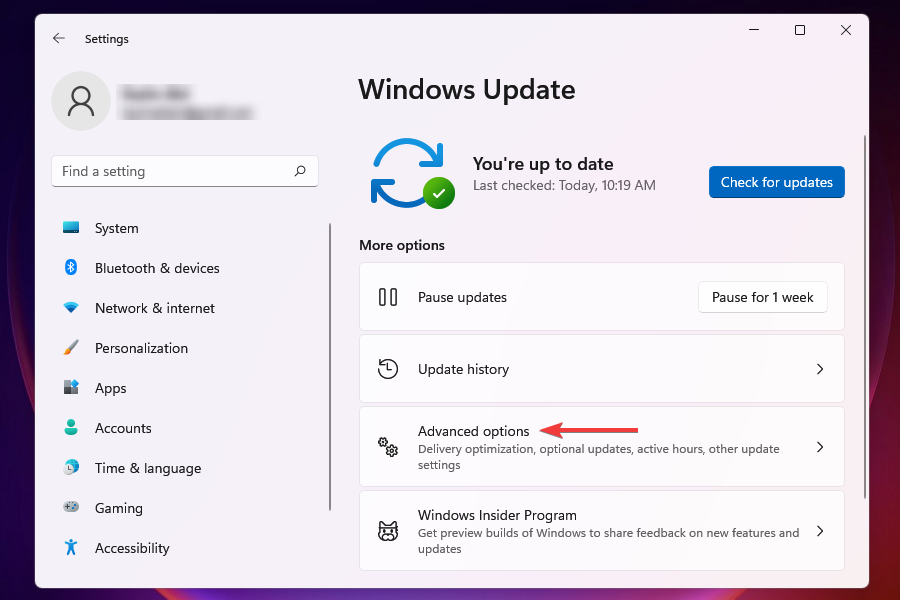
-
Выберите Дополнительные обновления в разделе Дополнительные параметры.

- Проверьте, доступно ли обновление для драйвера Wi-Fi. Если оно доступно, поставьте галочку и нажмите кнопку Загрузить и установить.
2.3 Через веб-сайт производителя
- Запустите Диспетчер устройств.
-
Дважды щелкните на Сетевые адаптеры, найдите и щелкните правой кнопкой мыши на адаптере Wi-Fi, выберите Свойства из контекстного меню.
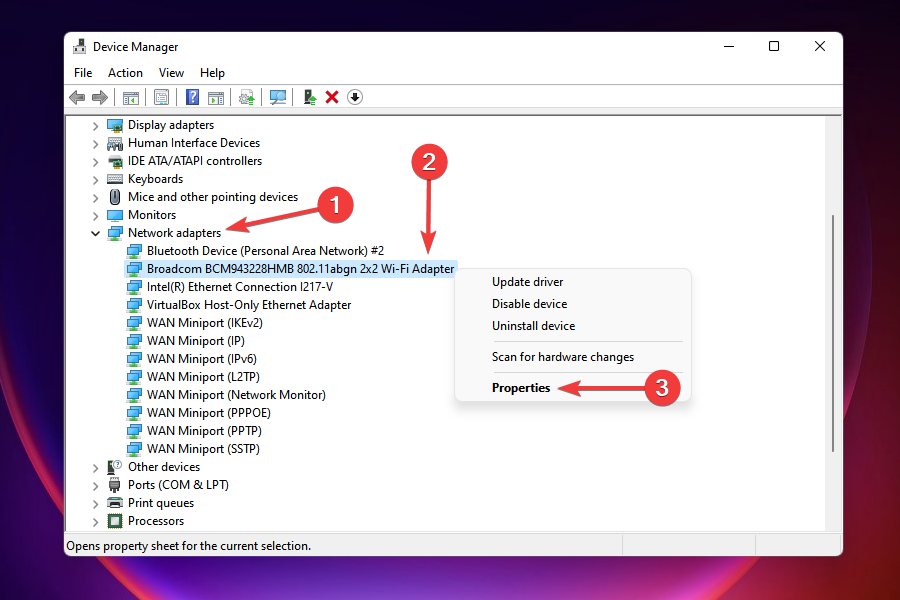
-
Перейдите на вкладку Драйвер и запишите версию драйвера.
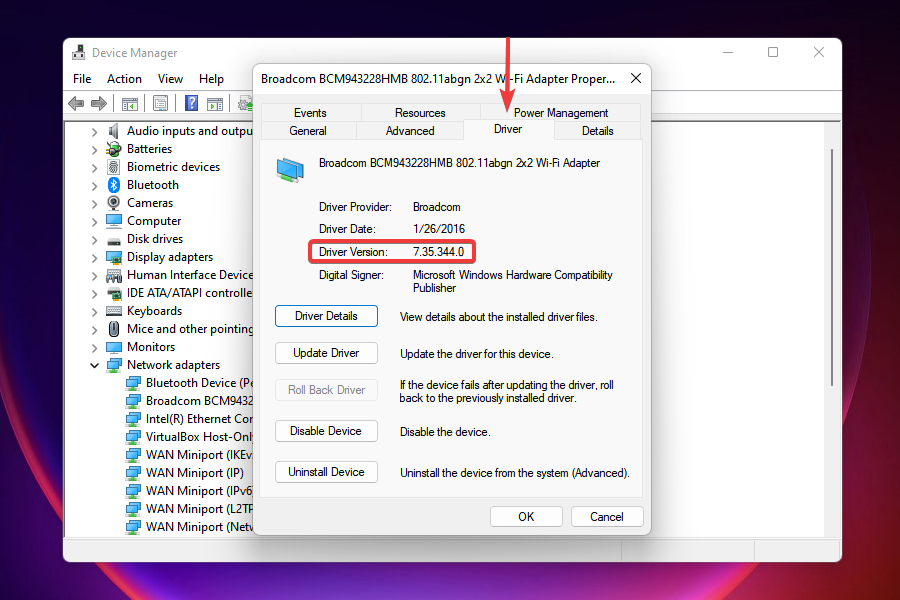
- Как только у вас будет текущая версия драйвера, зайдите в Google или любую другую поисковую систему по вашему выбору и найдите обновление, используя Имя драйвера и Операционную систему (Windows 11) в качестве ключевых слов, добавив Обновить драйвер.
- Найдите и откройте веб-сайт производителя из результатов поиска.
- На сайте производителя определите, есть ли доступное обновление на основе текущей версии драйвера, которую вы записали ранее.
- Если доступна более новая версия, загрузите ее.
- Перейдите к папке, в которую был загружен обновленный драйвер, дважды щелкните на нем для запуска установщика и следуйте инструкциям на экране, чтобы завершить процесс установки.
- После обновления драйвера перезагрузите компьютер, чтобы изменения вступили в силу, и проверьте, доступен ли значок Wi-Fi теперь.
Если вы ищете более простые способы поддерживать свои драйвера в актуальном состоянии, мы рекомендуем использовать специальный сторонний инструмент. Он автоматически сканирует драйвера на обновления и устанавливает их на ваш ПК, что упрощает весь процесс.
⇒ Получите PC HelpSoft Driver Updater
3. Убедитесь, что режим полета отключен
- Нажмите Windows + I, чтобы запустить приложение Настройки.
-
Выберите Сеть и Интернет из вкладок слева.
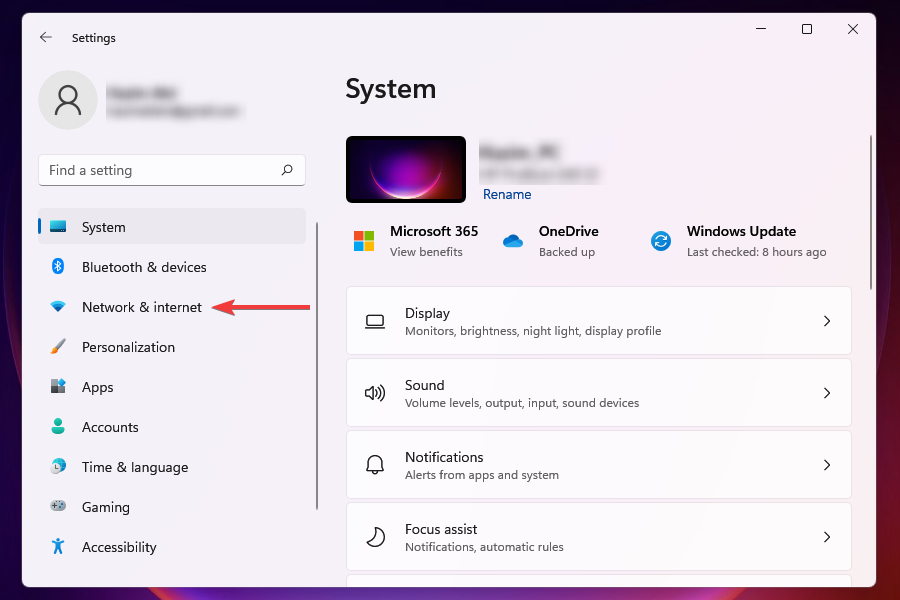
-
Найдите переключатель Режим полета и убедитесь, что он отключен. Проблема отсутствия опции Wi-Fi в Windows 11 будет решена.
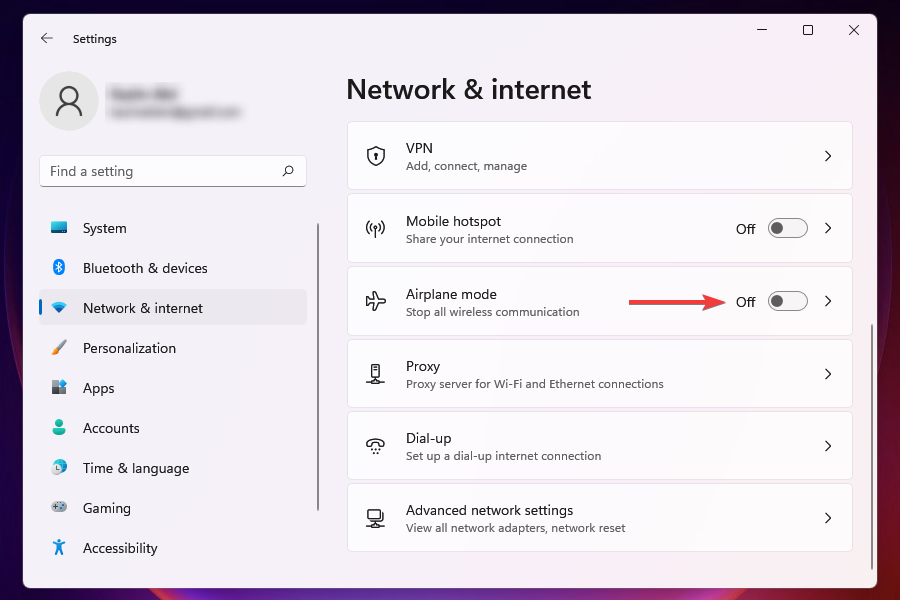
4. Включите режим полета, а затем отключите его
-
Щелкните по значку Центра действий справа на Панели задач или нажмите Windows + A, чтобы открыть Быстрые настройки.
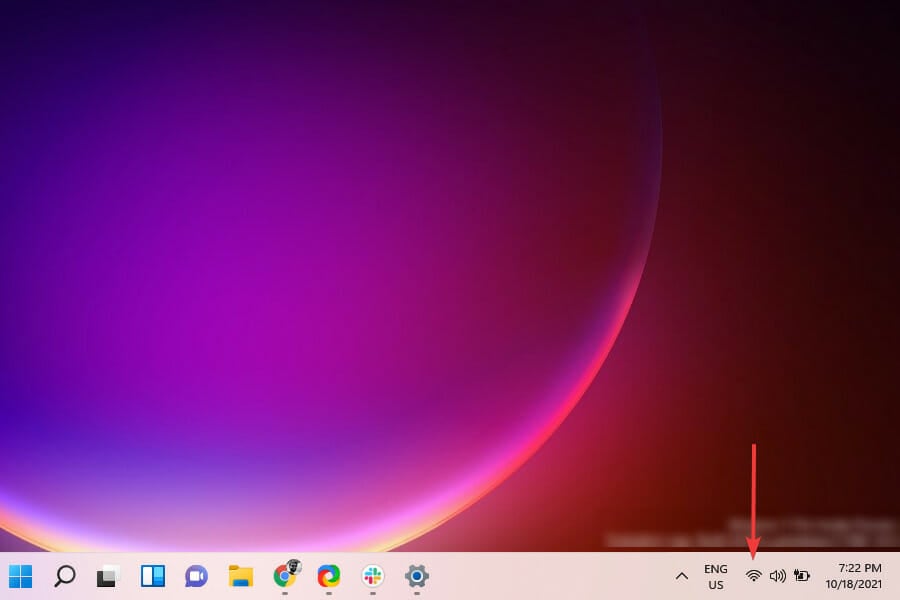
-
Щелкните по плитке Режим полета, чтобы включить его. После включения цвет плитки изменится на синий.

- Подождите несколько минут, затем снова щелкните на плитку Режим полета, чтобы отключить настройку. Проверьте, исчезла ли проблема с опцией Wi-Fi в Windows 11.
Быстрые настройки позволяют вам изменять настройки системы и включать или отключать функции, не переходя к их фактическому расположению. Вы также можете настроить Центр действий и оставить только плитки, которые вы часто используете, для более удобного опыта. Читать больше на эту тему
- Выключите режим полета в Windows 10/11 [Как делать]
- Как исправить ошибки режима полета в Windows 10/11
- Исправить: Wi-Fi не имеет действующей конфигурации IP [Windows 10]
5. Перезагрузите ПК
- Перейдите на свой Рабочий стол и нажмите Alt + F4, чтобы открыть окно Выключение Windows.
-
Нажмите на выпадающее меню и выберите Перезагрузка из списка предложенных опций.
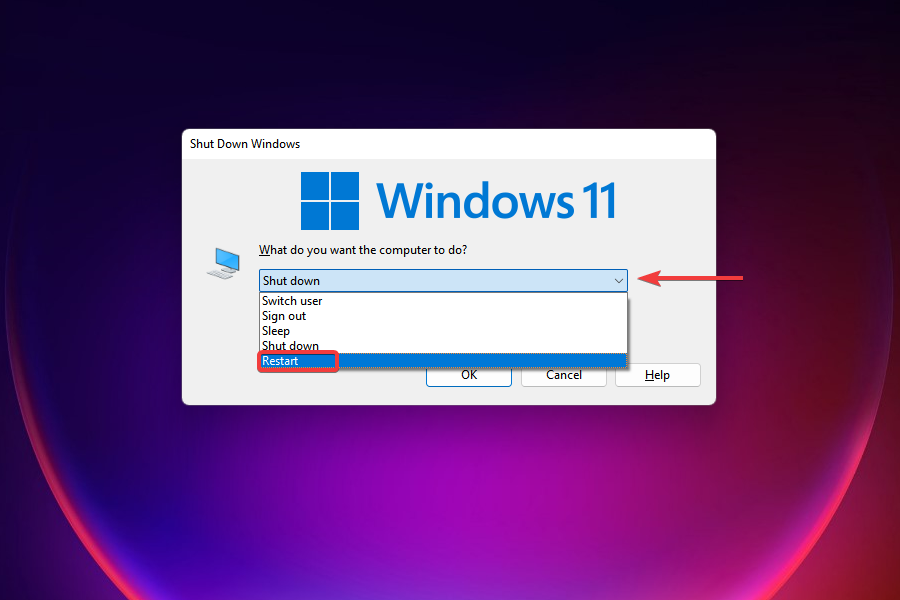
-
Нажмите ОК внизу.
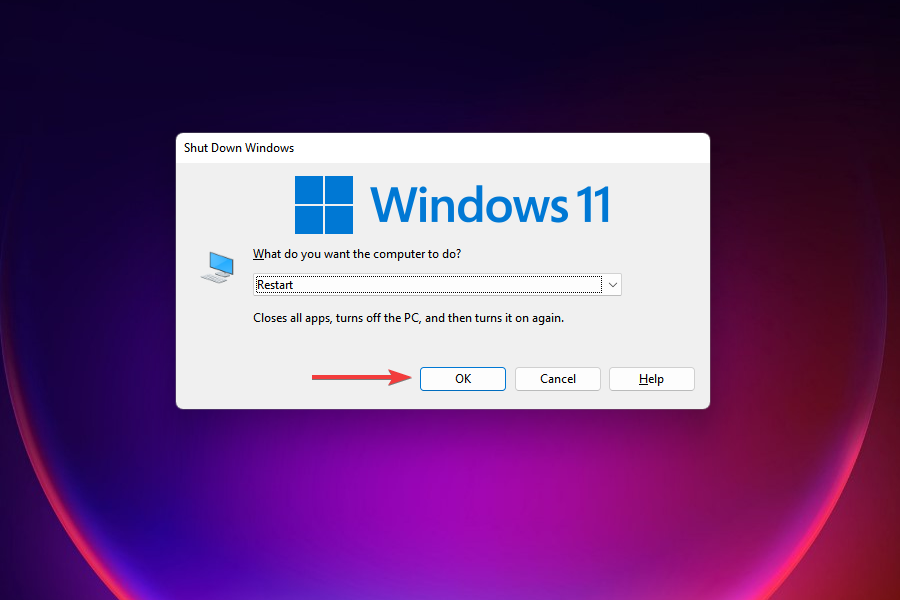
Мы надеемся, что это помогло вам решить проблему отсутствия опции Wi-Fi в Windows 11. Если у вас возникли проблемы с учетной записью после перезагрузки, узнайте, как изменить свой пароль и имя пользователя в Windows 11.
6. Проверьте, включен ли адаптер Wi-Fi
-
Нажмите Windows + R, чтобы запустить команду Выполнить, и введите ncpa.cpl в текстовом поле, затем либо нажмите ОК, либо нажмите Enter, чтобы открыть Сетевые подключения.
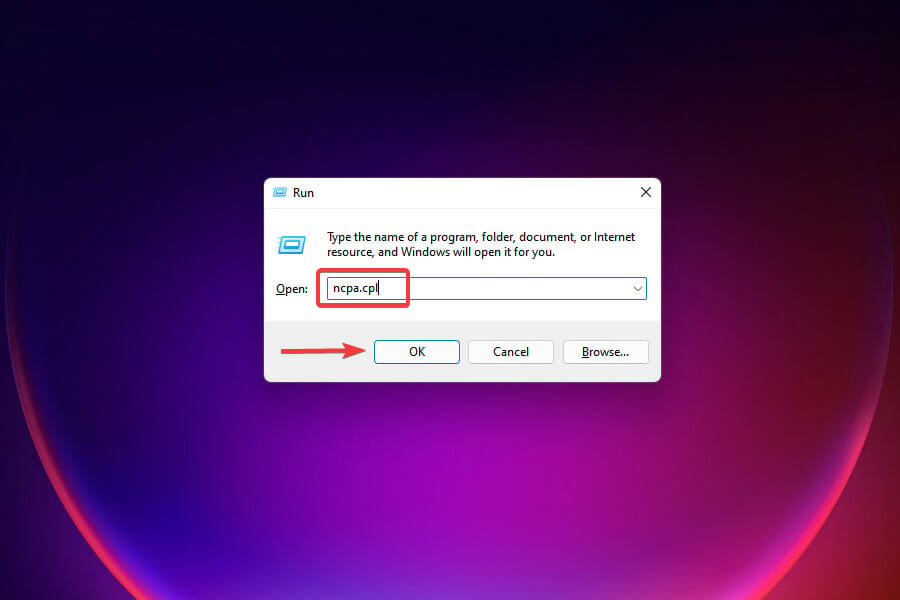
- Найдите и проверьте, серый ли значок беспроводного сетевого адаптера. Если это так, вам нужно его включить.
-
Щелкните правой кнопкой мыши на адаптере Wi-Fi и выберите Включить из контекстного меню.
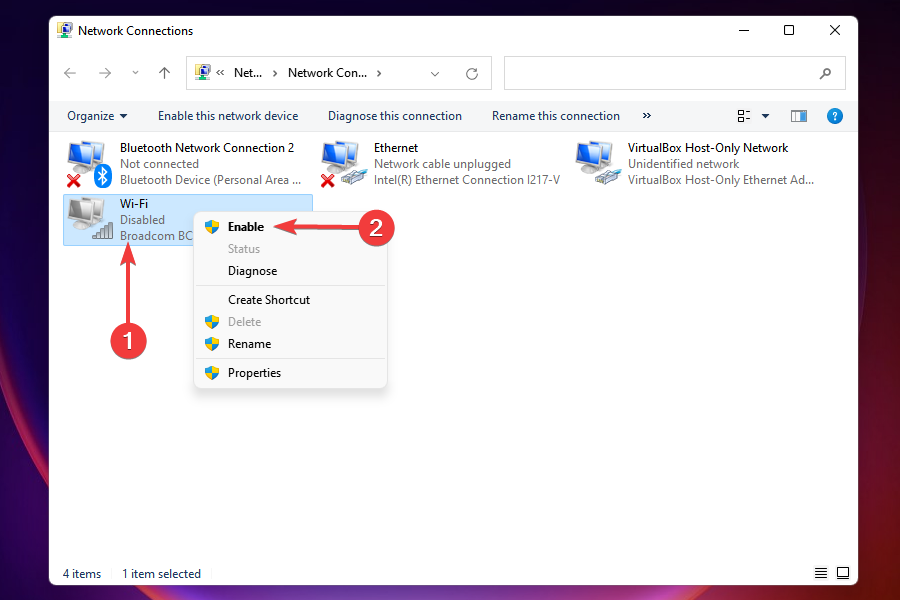
7. Используйте опцию Откатить драйвер
- Запустите Диспетчер устройств.
-
Найдите и дважды щелкните на Сетевые адаптеры, щелкните правой кнопкой мыши на адаптере Wi-Fi и выберите Свойства из контекстного меню.
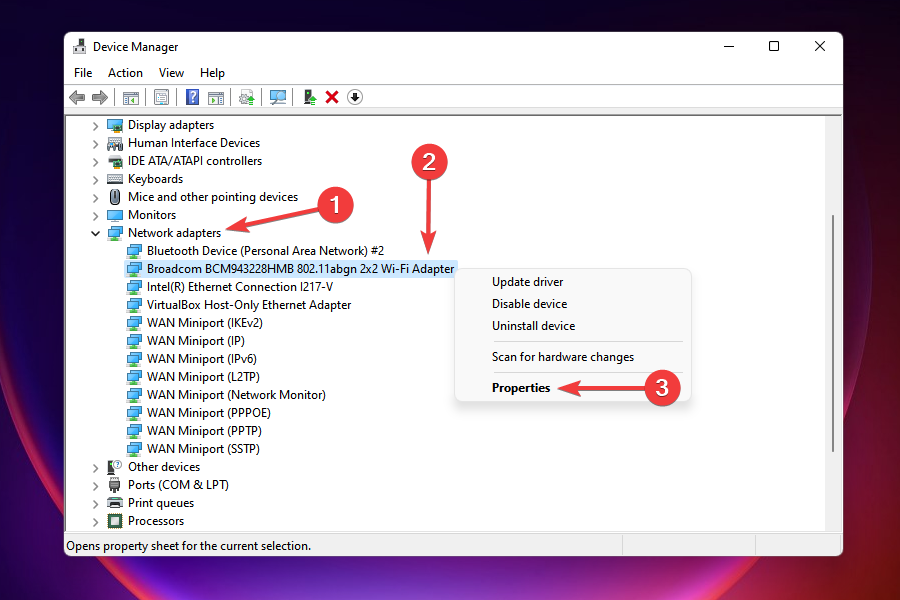
-
Перейдите на вкладку Драйвер и выберите Откатить драйвер.
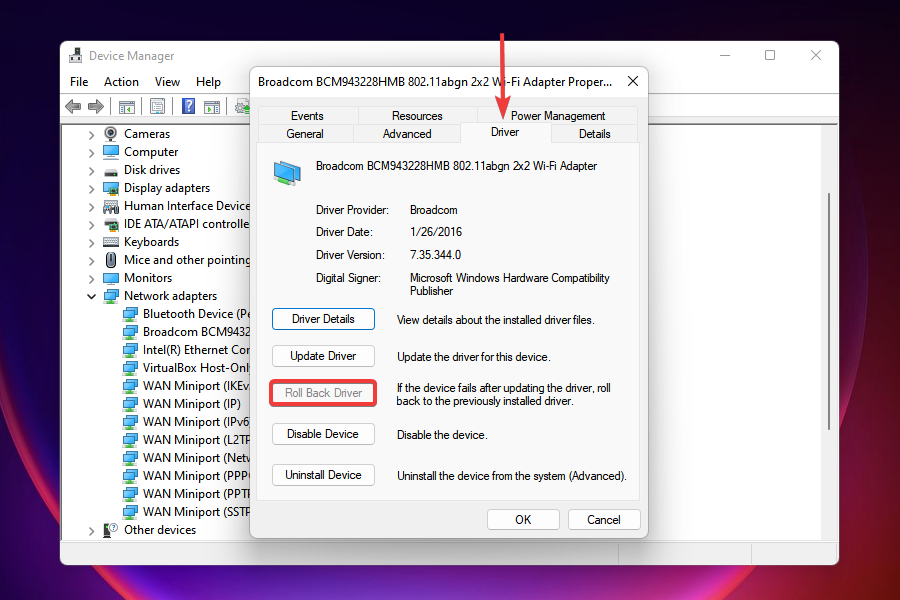
- Вам будет предложено выбрать причину отката обновления. Выберите необходимый ответ и нажмите Да. ПРИМЕЧАНИЕ: Если опция Откатить драйвер неактивна, это может означать, что драйвер не был обновлен в последнее время или Windows не сохранила файлы предыдущей версии. В этом случае вам нужно будет переустановить его с веб-сайта производителя, как обсуждалось в предыдущем решении. Если Wi-Fi исчез после обновления драйвера Wi-Fi, откат обновления может помочь. Windows сохраняет файлы для предыдущей версии, если вы хотите вернуть ее.
8. Переустановите драйвер Wi-Fi
- Запустите Диспетчер устройств.
-
Дважды щелкните на Сетевые адаптеры, чтобы развернуть и просмотреть устройства под ней, щелкните правой кнопкой мыши на адаптере Wi-Fi и выберите Удалитьустройство из контекстного меню.
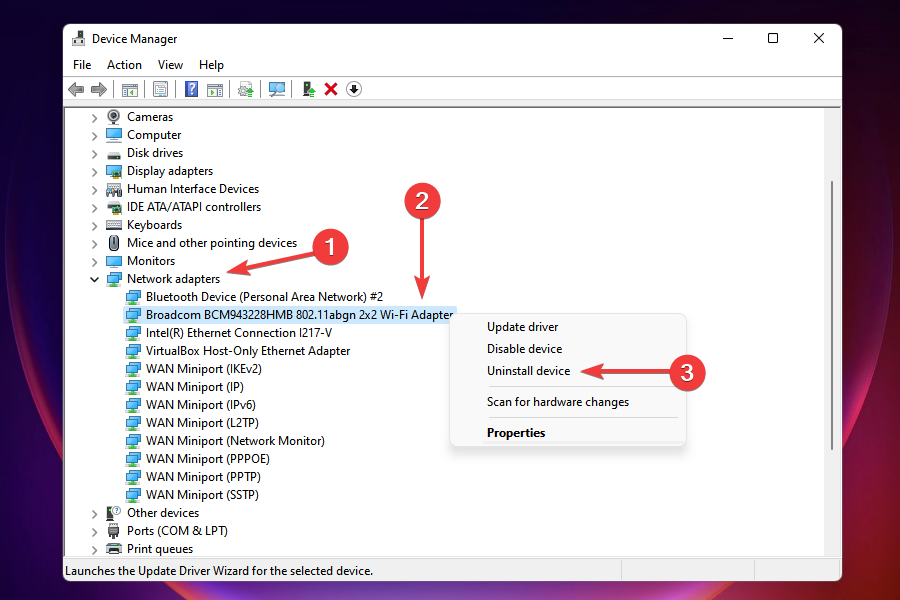
-
Убедитесь, что установлен флажок Попытаться удалить драйвер для этого устройства и нажмите Удалить внизу.
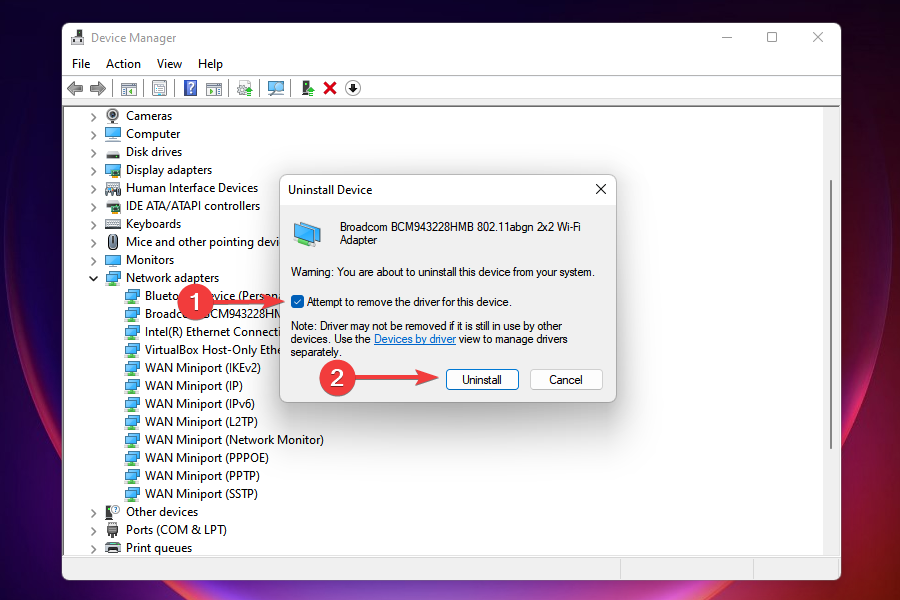
- После удаления драйвера перезагрузите компьютер.
- Когда компьютер включится, Windows автоматически найдет лучший доступный драйвер и установит его. Проверьте, можете ли вы теперь подключиться к Wi-Fi.
9. Обновите Windows 11
- Нажмите Windows + I, чтобы запустить приложение Настройки.
-
Выберите Обновление Windows из вкладок слева.
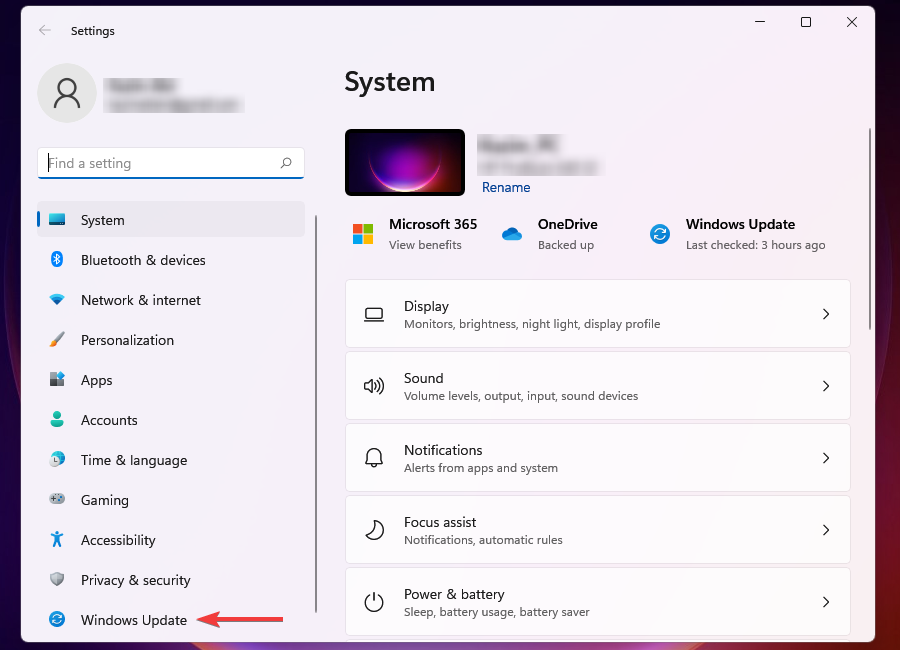
-
Нажмите на Проверить обновления и позвольте Windows просканировать наличие ожидающих обновлений. Если они есть, они будут загружены и установлены на компьютер.

Иногда работа под устаревшей версией Windows также может вызвать ряд проблем. В обновлениях, выпущенных Microsoft, исправлены различные проблемы вместе с другими новыми функциями для вашего компьютера. Это первая часть, о которой вам следует беспокоиться.
После установки последних обновлений проблема с отсутствием опции Wi-Fi в Настройках Windows 11 должна быть решена.
10. Удалите обновления Windows 11
- Нажмите Windows + I, чтобы запустить Настройки.
-
Выберите Обновление Windows из вкладок слева.
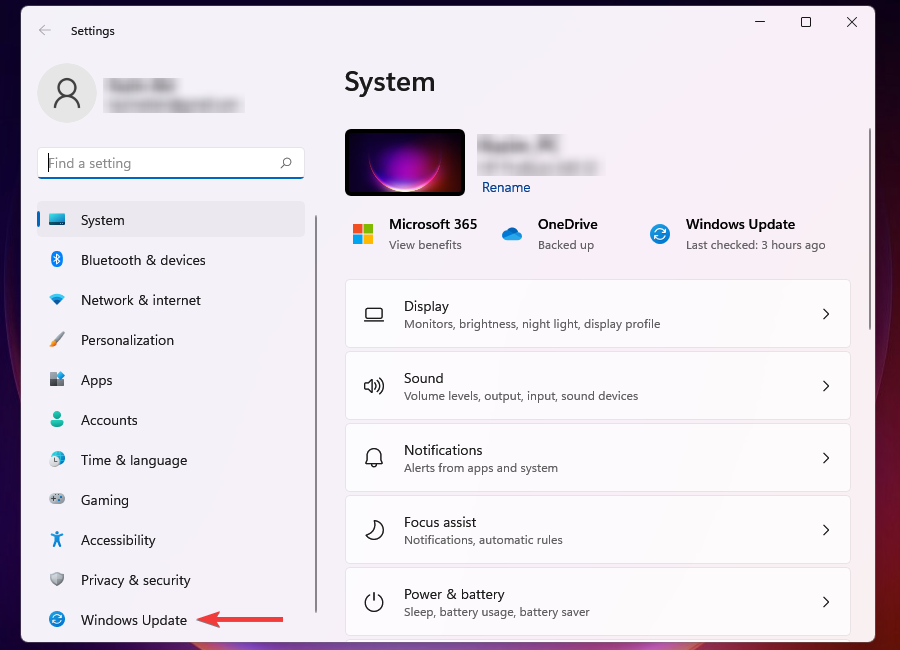
-
Нажмите История обновлений справа.
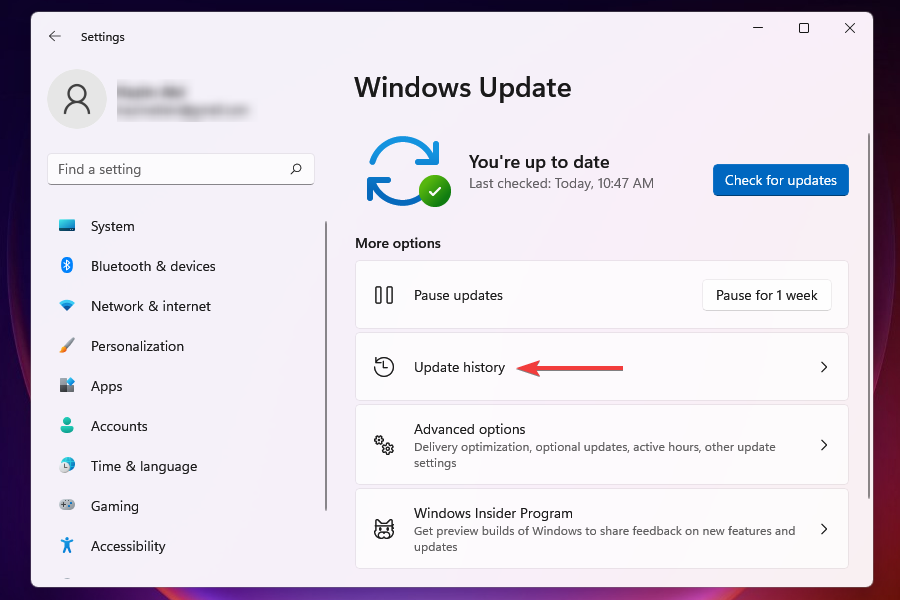
-
Нажмите Удалить обновления в разделе Сопутствующие настройки.
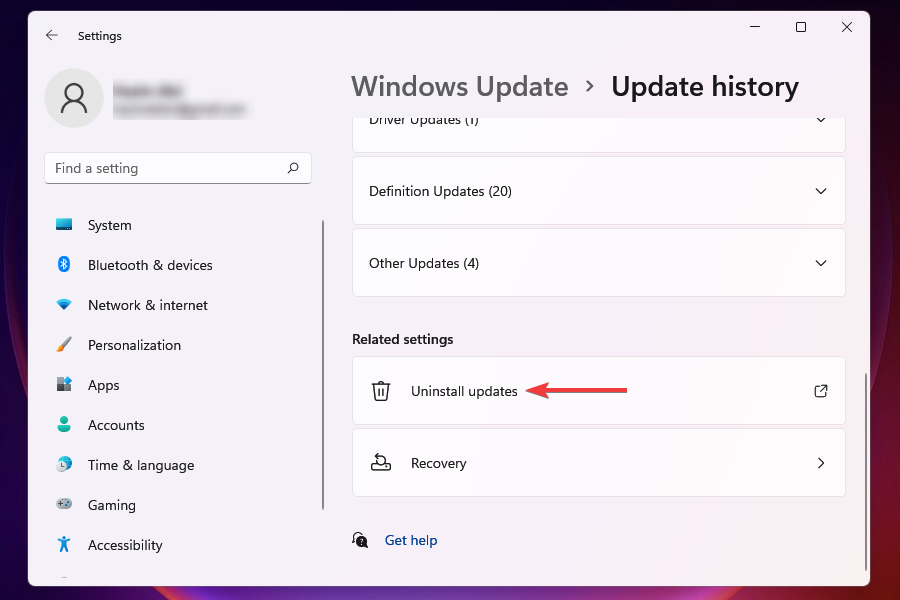
-
Выберите обновление, которое хотите удалить, и нажмите Удалить.
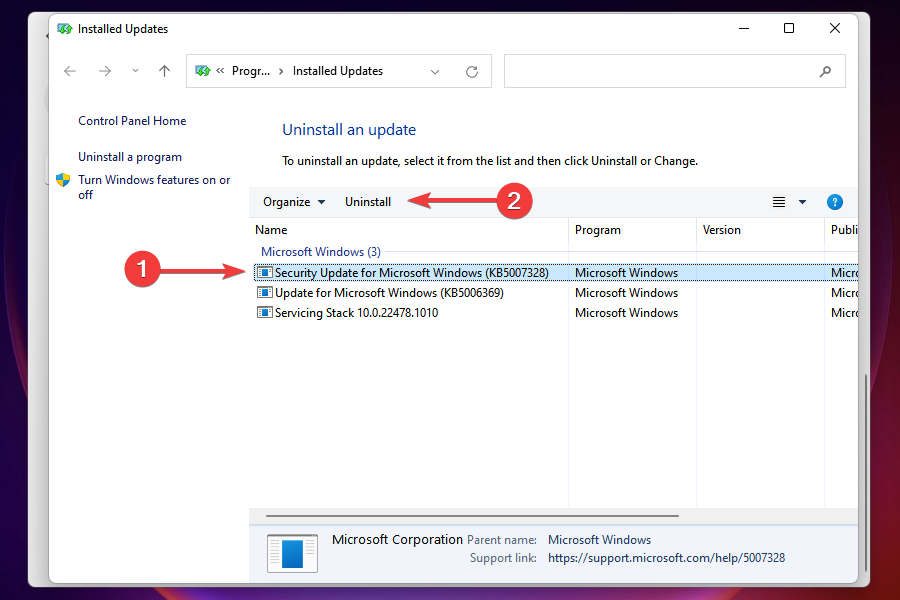
11. Запустите средство устранения неполадок сетевого адаптера
- Нажмите Windows + I, чтобы запустить Настройки.
-
Прокрутите вниз и выберите Устранение неполадок на вкладке Система.
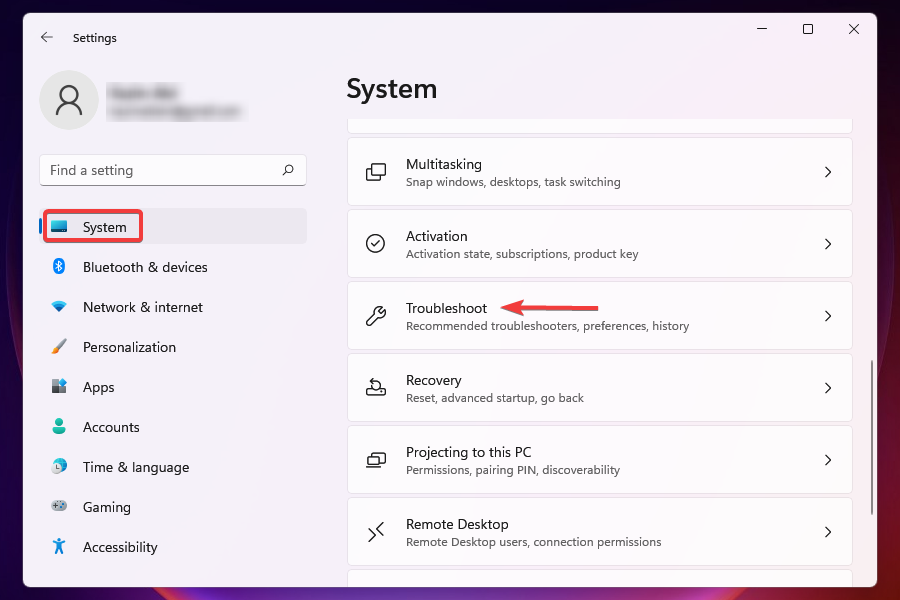
-
Нажмите на Другие средства устранения неполадок.
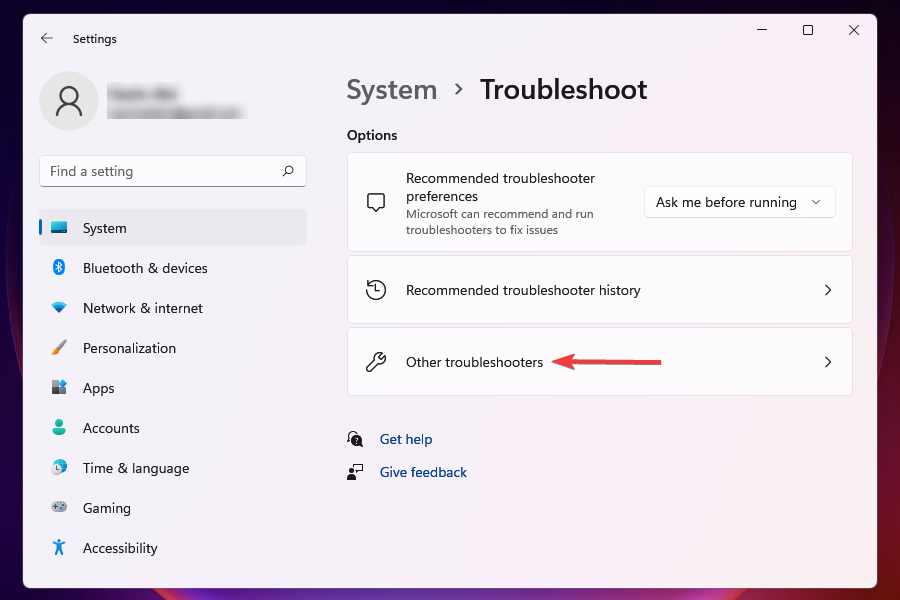
-
Нажмите кнопку Запустить рядом с Устранение неполадок сетевого адаптера.
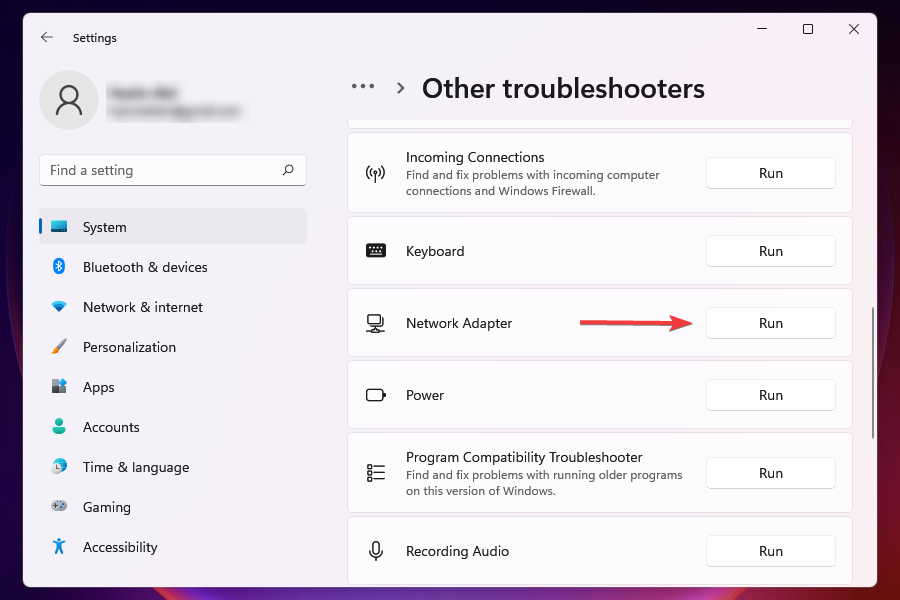
-
Подождите, пока средство устранения неполадок проведет сканирование, затем выберите Wi-Fi из списка сетевых адаптеров.
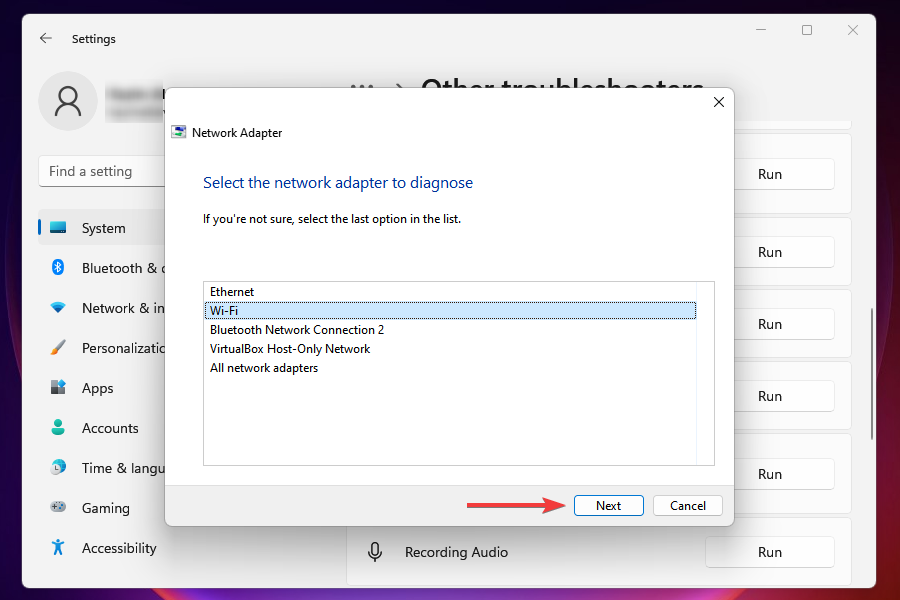
- Подождите, пока средство устранения неполадок выявит и исправит проблемы.
12. Запустите проводник файлов
- Нажмите Ctrl + Shift + Esc, чтобы открыть Диспетчер задач.
-
Щелкните на меню Файл в правом верхнем углу и выберите Создать новую задачу.
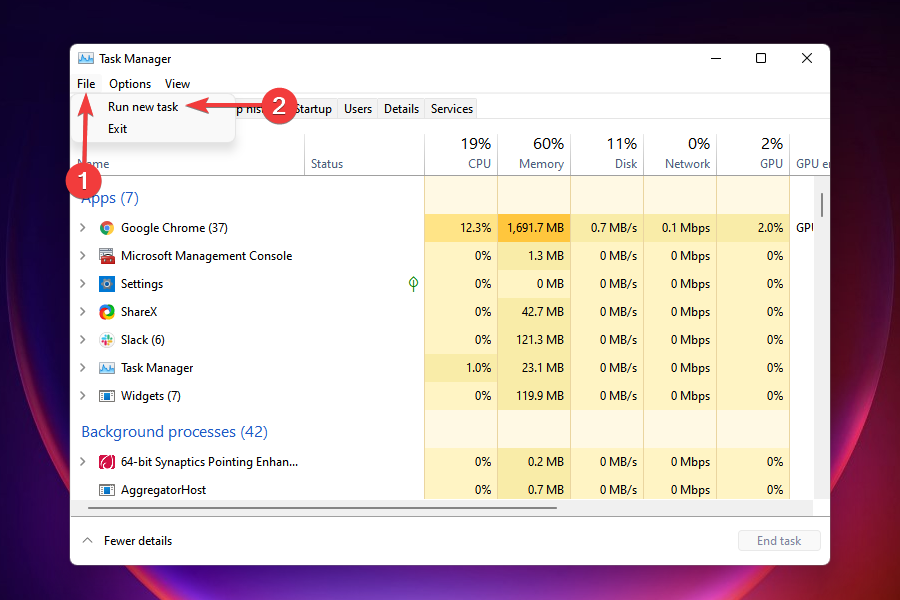
-
Введите explorer.exe в текстовом поле и нажмите ОК или нажмите Enter для запуска Проводника файлов.
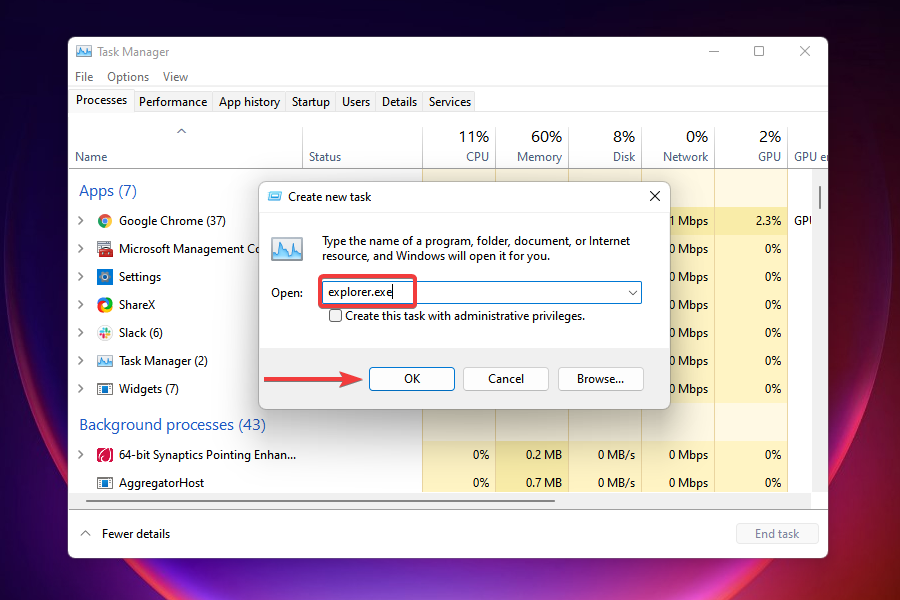
- После запуска процесса Проводник файлов проверьте, появляется ли снова значок Wi-Fi.
13. Измените групповую политику
- Нажмите Windows + R, чтобы запустить команду Выполнить.
-
Введите gpedit.msc в текстовом поле и нажмите ОК или нажмите Enter для запуска Редактора групповой политики.
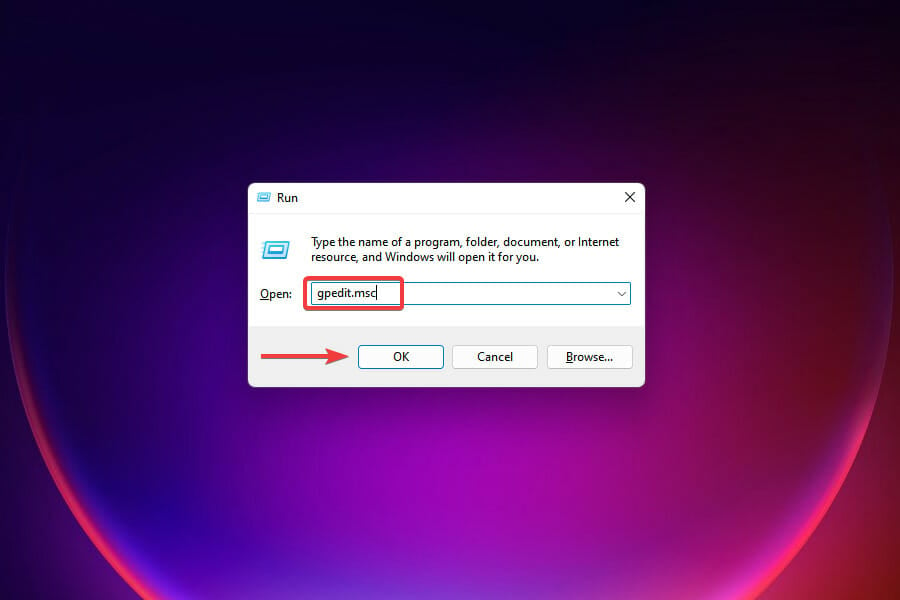
- Перейдите к Конфигурация пользователя, затем к Административные шаблоны и Панель задач и меню Пуск в левой панели навигации.
-
Найдите и дважды щелкните на Удалить значок сети.
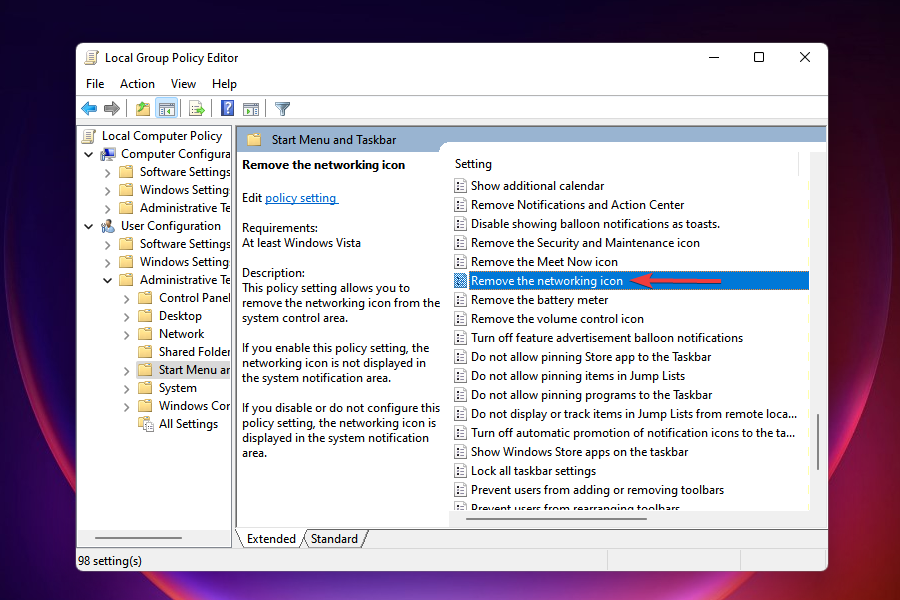
-
Установите флажок Отключено и нажмите ОК, чтобы сохранить изменения.
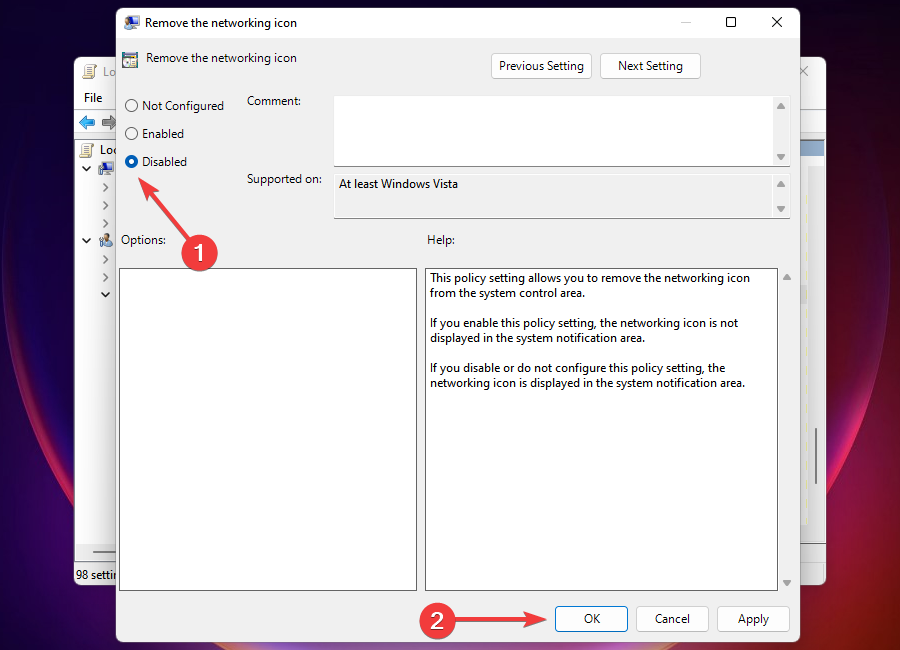
14. Выполните чистую загрузку
- Нажмите Windows + R, чтобы запустить команду Выполнить.
-
Введите msconfig в текстовом поле и нажмите ОК или нажмите Enter для запуска окна Настройка системы.
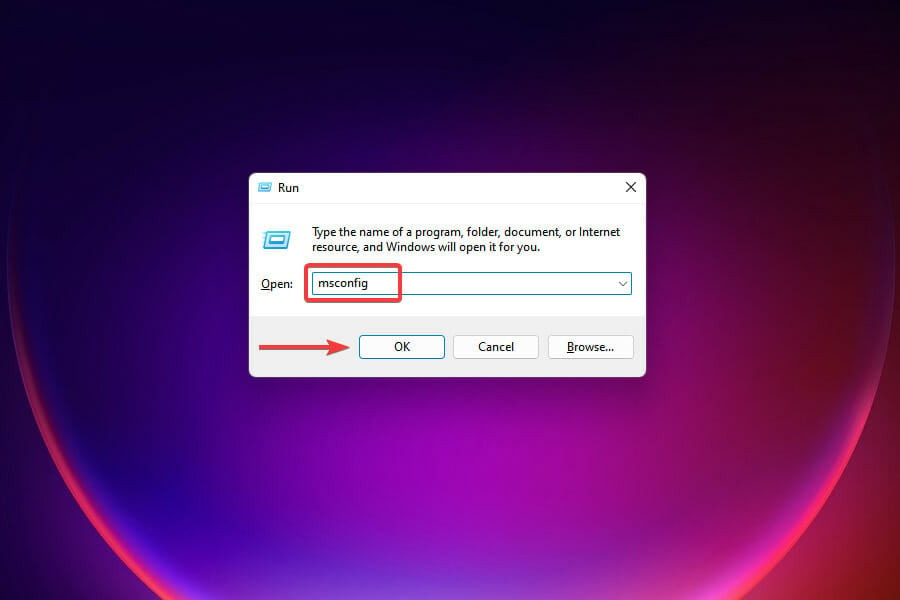
-
Перейдите на вкладку Службы.
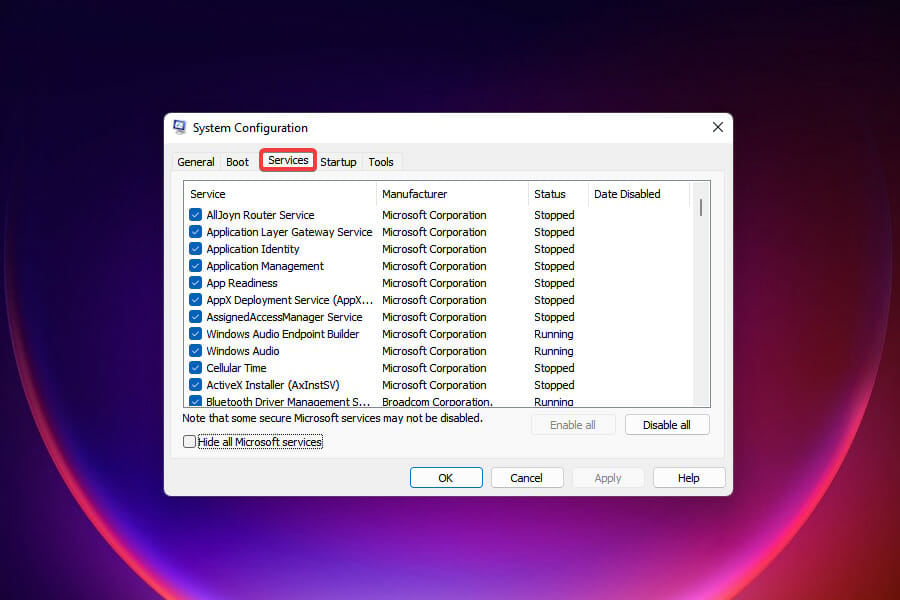
-
Установите флажок Скрыть все службы Microsoft и нажмите Отключить все.
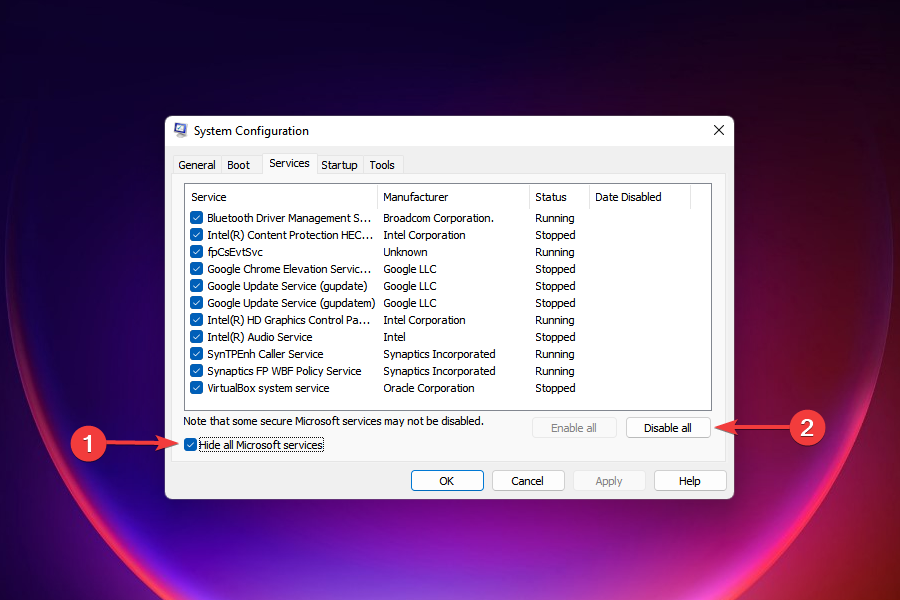
-
Перейдите на вкладку Автозагрузка и выберите Открыть Диспетчер задач.
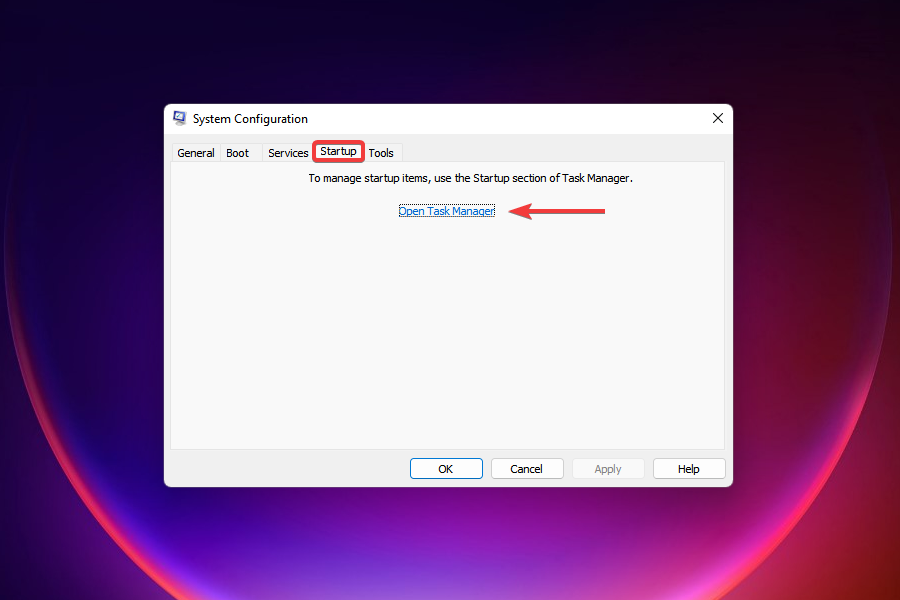
-
Выберите все элементы автозагрузки по одному и щелкните на Отключить каждый раз.
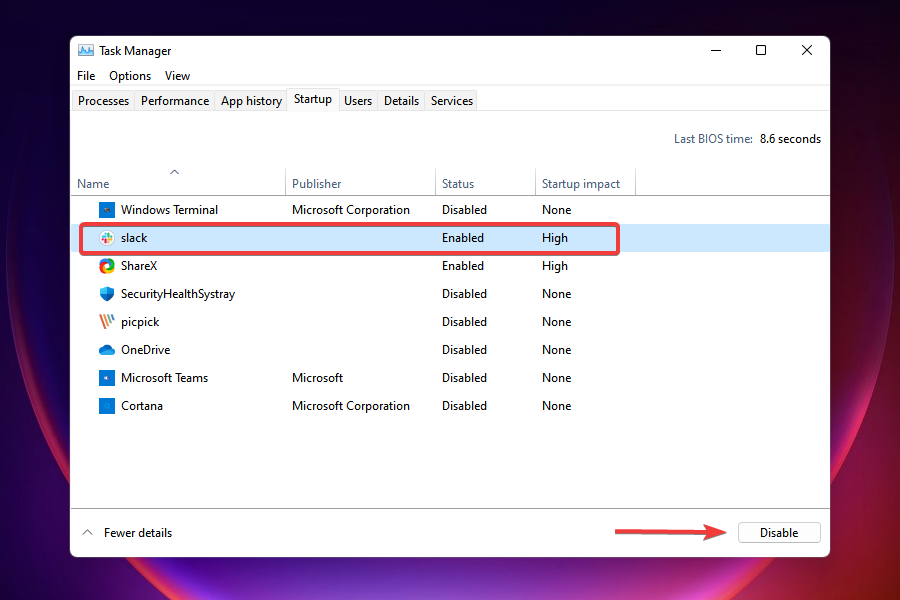
- Закройте Диспетчер задач, когда закончите отключать программы автозагрузки.
-
Нажмите ОК в окне Настройка системы.
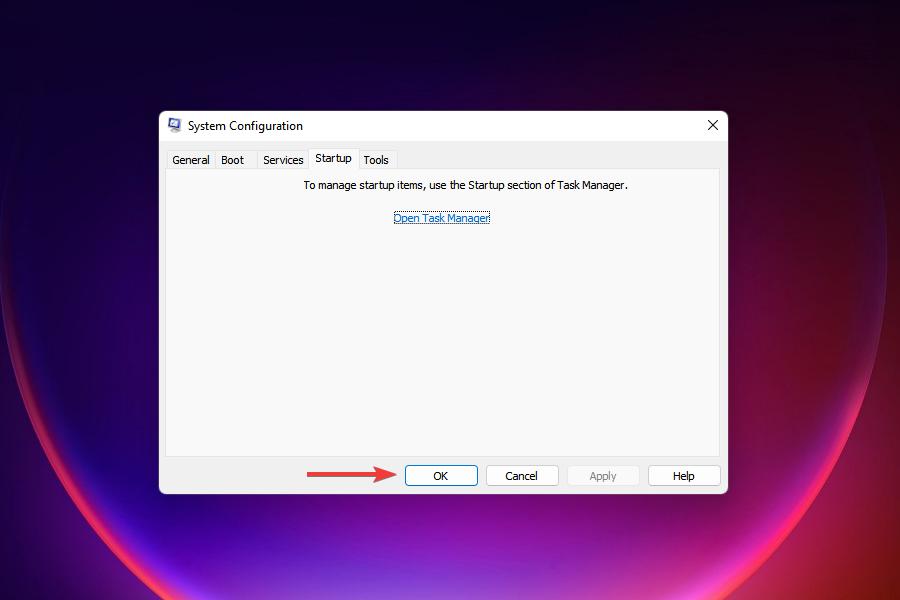
-
Нажмите Перезагрузка, чтобы загрузить Windows с только критически важными службами и программами автозагрузки.
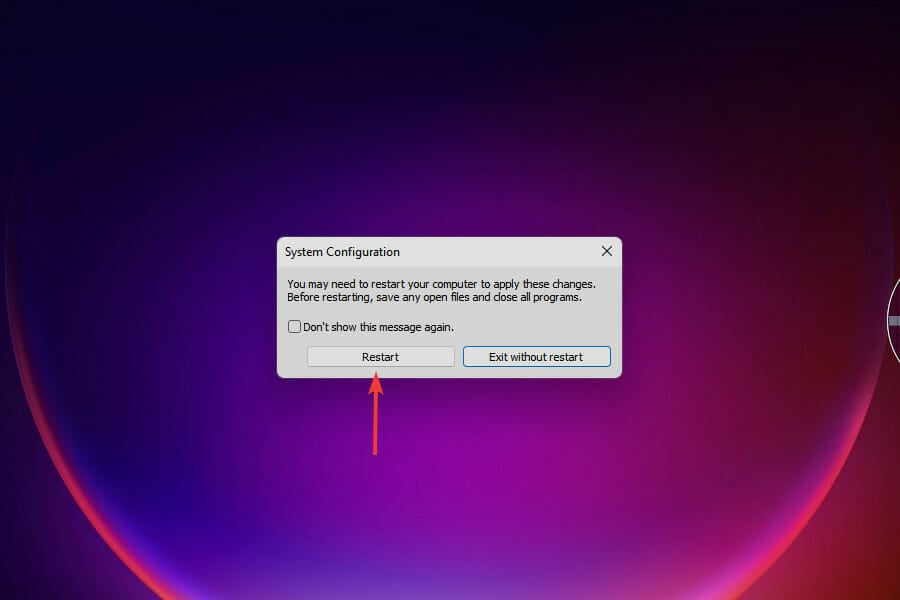
Если возникли проблемы с входом после чистой загрузки, узнайте, как удалить свой пароль для входа в Windows 11.
15. Выполните восстановление системы
- Нажмите Windows + S, чтобы открыть меню Поиск.
-
Введите создать точку восстановления в текстовом поле сверху и щелкните по соответствующему результату поиска.
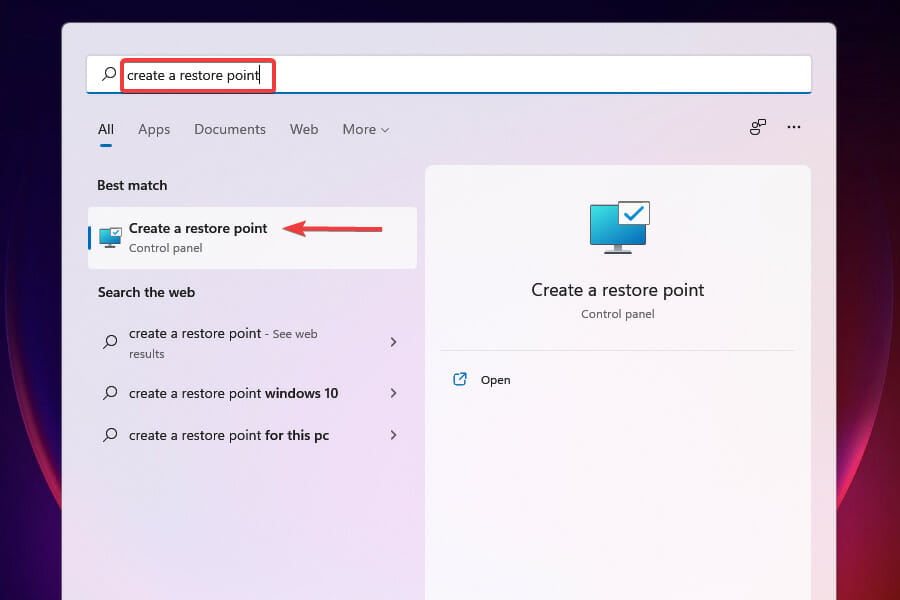
-
Щелкните на Восстановление системы.
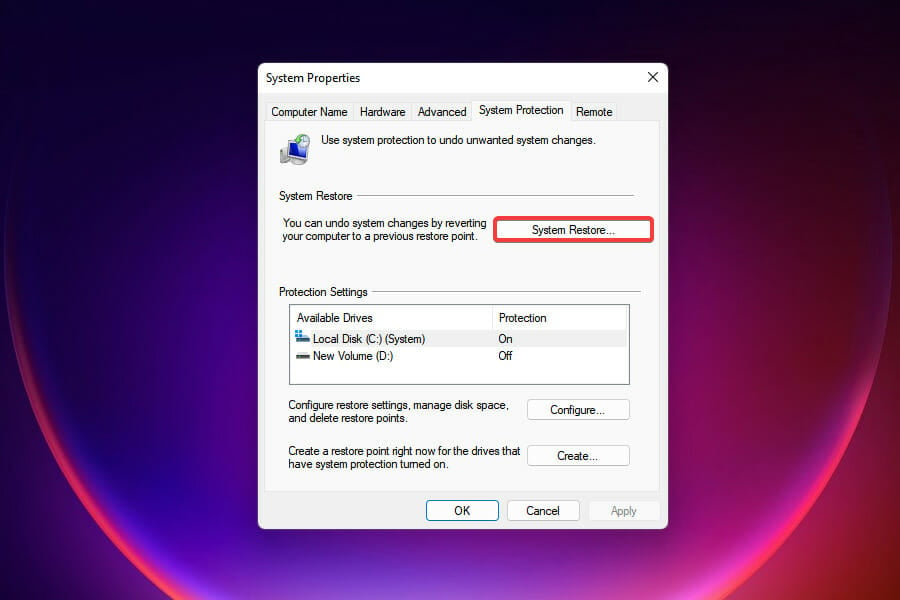
-
Выберите предпочитаемую настройку и нажмите Далее. Первый вариант здесь - это рекомендуемая точка восстановления от Windows, а с другим параметром можно выбрать одну вручную. Мы выберем второй вариант.
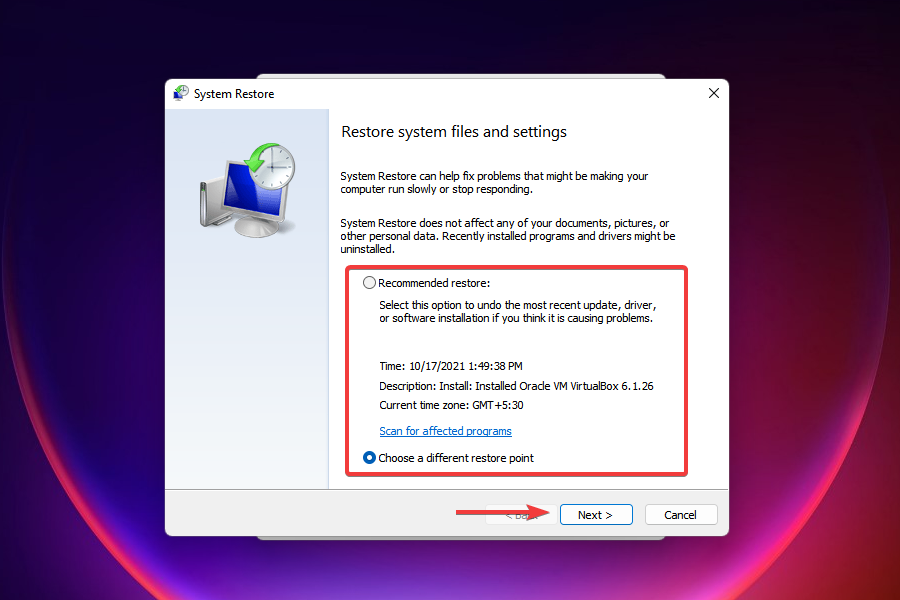
-
Выберите точку восстановления и нажмите на Далее.
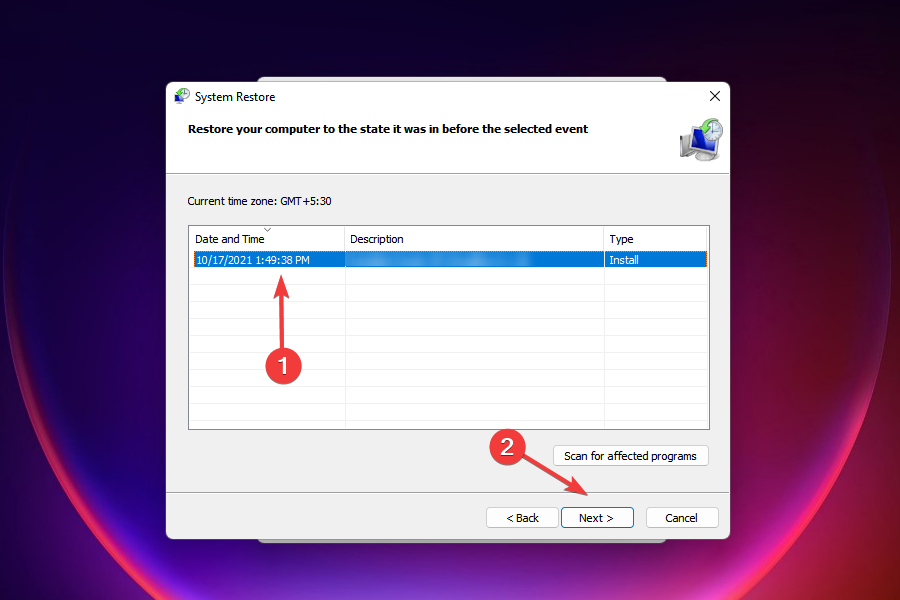
-
Проверьте детали и нажмите Завершить, чтобы начать процесс восстановления.
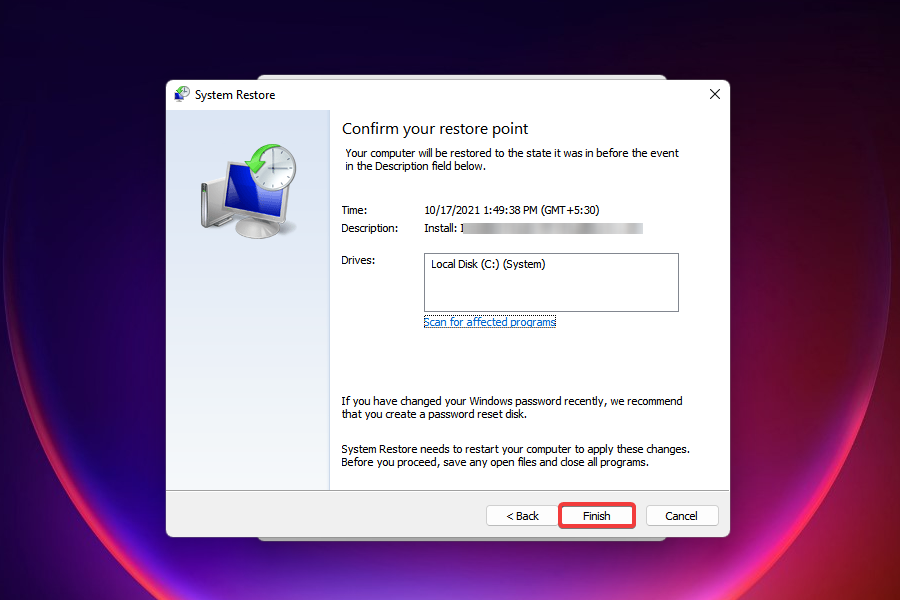
- Компьютер перезагрузится в процессе восстановления, поэтому мы рекомендуем сохранить все открытые файлы, чтобы избежать потери данных.
Восстановление системы было доступно и в предыдущих версиях Windows и является эффективным методом устранения неполадок.
Этот процесс возвращает компьютер к моменту, когда ошибки не существовало, изменяя параметры и удаляя приложения. Процесс восстановления, однако, не затрагивает файлы, хранящиеся на системе.
Однако, если вы заметили постепенное уменьшение силы Wi-Fi со временем или столкнулись с мелкими проблемами, это может быть также связано с поломкой оборудования.
Если у вас проблемы с подключением, ознакомьтесь с нашим руководством о том, как увеличить скорость Интернета на Wi-Fi. Также узнайте о лучших браузерах для Windows 11, чтобы беспрепятственно серфить в сети, обеспечивая при этом безопасность и конфиденциальность.
Наконец, если значок Wi-Fi не отображается на ноутбуке, обратитесь к нашему специализированному руководству за помощью.
Если вы хотите узнать больше о других проблемах, таких как отсутствие Wi-Fi сетей, сообщение «Требуется Wi-Fi действие» или неработающий адаптер Wi-Fi, ознакомьтесь с этими полезными руководствами.
Сообщите нам, какое решение сработало для вас в разделе комментариев ниже.













